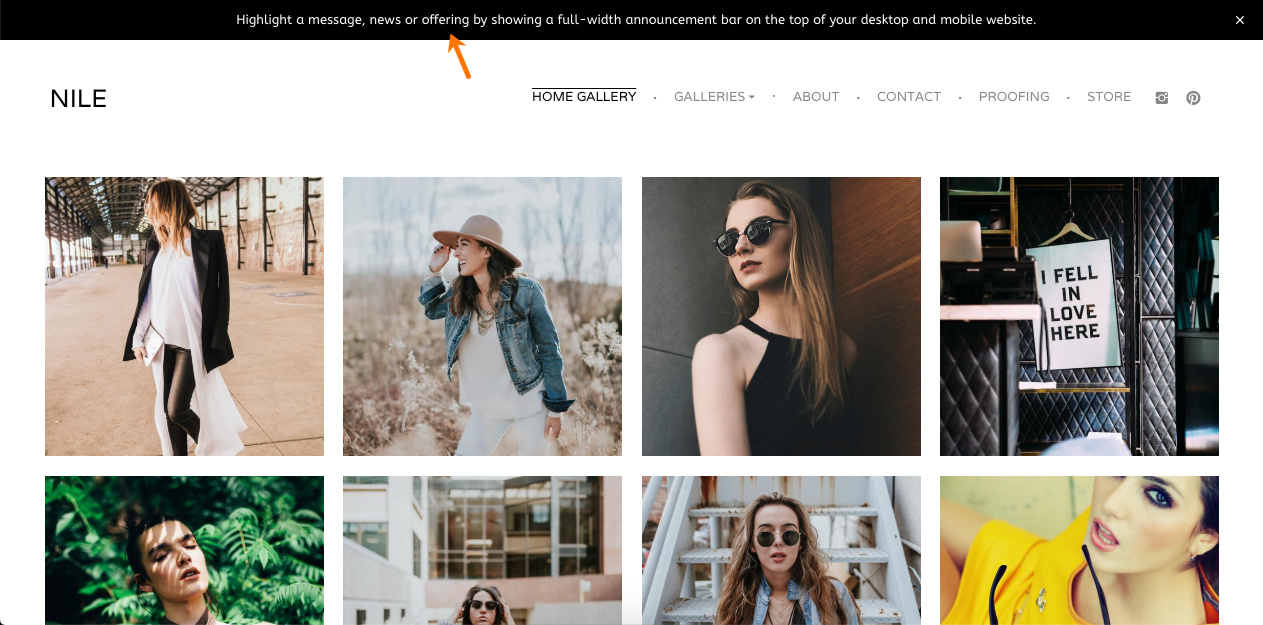알림 표시줄은 Pixpa에 구축된 웹사이트에서 사용할 수 있는 훌륭한 기능입니다. 다양한 용도로 사용할 수 있습니다.
알림 표시줄은 전폭 막대 바로 앉는 것 상단 귀하의 웹사이트(헤더 위)의 사이트 방문자가 가장 먼저 알아차리는 것이 됩니다.
따라서 사이트 방문자가 보고 놓치지 않기를 원하는 중요한 정보를 강조할 수 있는 좋은 장소입니다.
웹 사이트 디자인에 따라 알림 표시줄의 스타일을 지정하거나 전체 표시줄에 대한 링크를 추가하거나 그 안의 텍스트 일부에만 링크를 추가할 수 있습니다.
알림 표시줄은 사이트 방문자가 오른쪽 모서리에 있는 X 버튼을 사용하여 닫기로 결정할 때까지 웹 사이트의 모든 페이지에 나타납니다.
이 기사는 다음 주제들로 구성되어 있습니다 :
공지사항 표시줄 구축
- 엔터 버튼 강의자료 (1) 검색창에서.
- 관련 결과에서 공지 사항 모음 옵션 (2) 아래 스튜디오 링크.
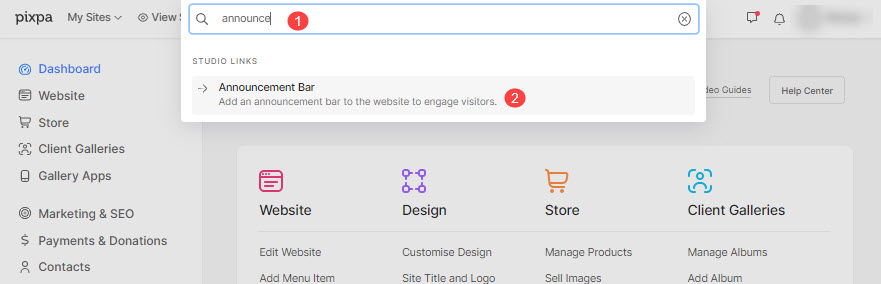
- 이제 공지 사항 모음 (3) 페이지.
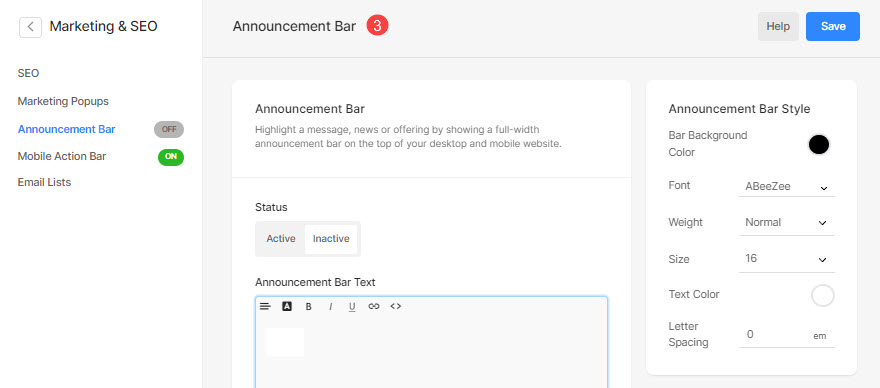
이에 대해 자세히 살펴보겠습니다.
- 상태 - 선택 최근활동 알림 표시줄을 활성화합니다.
- 알림 표시줄 텍스트 – 여기에 공지 텍스트를 지정하십시오(예: 특정 메시지, 뉴스 또는 제안 등 강조 표시).
검사: Pixpa 텍스트 편집기. - 알림 표시줄 스타일 – 여기에서 알림 표시줄 색상, 텍스트 글꼴 스타일 및 색상을 관리하세요.
- 가시성 재설정 -
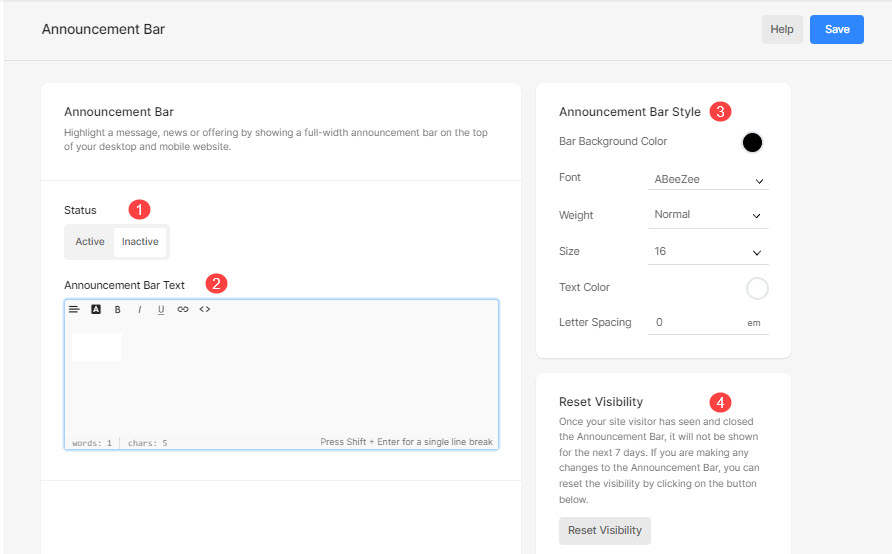
- 클릭연결 URL –
- 같은 창에서 열기 – 같은 창에서 클릭연결 URL 링크를 열려면 이 체크박스를 선택합니다.
- 닫기 아이콘 표시 – 선택 가능 알림 표시줄에서 닫기 'X' 아이콘을 활성화합니다.
- 일정 알림 바 – 특정 날짜부터 알림 표시줄이 나타나도록 예약합니다. 아래의 날짜 선택기에서 날짜를 선택합니다. 시작 날짜.
- 만료되지 않음 – 알림 표시줄이 만료되지 않고 비활성화되지 않는 한 항상 표시되도록 하려면 이 확인란을 선택합니다.
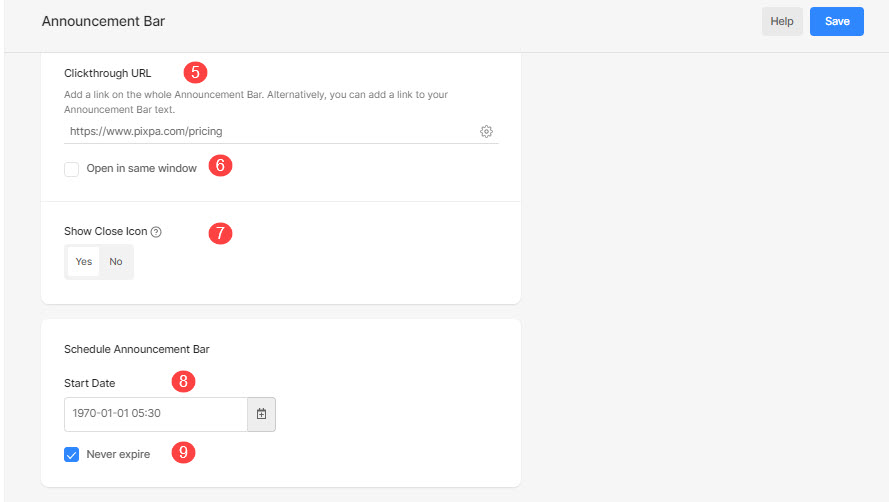
행동 촉구 링크
CTA(Call to Action)는 사용자가 특정 작업을 수행하도록 유도하는 버튼이나 링크 형태의 간결한 프롬프트입니다.
Pixpa의 알림 표시줄은 영향력 있는 CTA를 표시할 수 있는 최적의 위치를 제공합니다. CTA 링크를 왼쪽과 오른쪽 모두에 배치하여 가시성을 극대화하고 사용자 상호 작용을 장려할 수 있습니다.
- 켜기 끄기 공지사항 바 내부의 행동 촉구 링크.
- 지정 레이블 추가한 다양한 CTA에 대해
- 다음을 선택할 수 있습니다. 아이콘 라벨과 함께 표시됩니다.
- 선택 동작 CTA를 위해. 이메일, 전화번호, 링크, 외부링크 중에서 선택할 수 있습니다.
- 지정 링크 또는 관련 데이터 이전 단계에서 선택한 옵션에 따라.
- 변경한 후 다음을 클릭하십시오. 찜하기 버튼을 눌러 변경 사항을 유지합니다.

실제보기
데모 사이트를 확인하십시오 여기에서 알림 표시줄이 작동하는 것을 볼 수 있습니다.